原文链接:https://blog.csdn.net/xjf18250534957/article/details/80094233
参考:https://www.jianshu.com/p/4ba43973903e
WXML代码:
<view class='main' style="background-color: #ccc;">
<canvas style="width: 200px; height: 200px;" canvas-id="secondCanvas"></canvas>
</view>
JS代码:
/**
* 生命周期函数--监听页面初次渲染完成
*/
onReady: function () {
var step = 1,//计数动画次数
num = 0,//计数倒计时秒数(n - num)
start = 1.5 * Math.PI,// 开始的弧度
end = -0.5 * Math.PI,// 结束的弧度
time = null;// 计时器容器
var animation_interval = 1000,// 每1秒运行一次计时器
n = 10; // 当前倒计时为10秒
// 动画函数
function animation() {
if (step <= n) {
end = end + 2 * Math.PI / n;
ringMove(start, end);
step++;
} else {
clearInterval(time);
}
};
// 画布绘画函数
function ringMove(s, e) {
var context = wx.createCanvasContext('secondCanvas')
// 绘制外圆环
context.setLineWidth(16) //线条的宽度
context.arc(100, 100, 90, 0, 2 * Math.PI) //x轴坐标50,y轴坐标50,半径42,Math.PI=180°
context.setStrokeStyle('white') //描边的颜色
context.stroke() //当前路径的边框
// 绘制内圆环
context.beginPath() //开始创建一个路径
context.setLineCap('round') //设置线条端点样式
context.setLineWidth(8)
context.arc(100, 100, 90, s, e, true)
context.setStrokeStyle('#6699ff')
context.stroke()
// 绘制倒计时文本
context.beginPath()
context.setLineWidth(1)
context.setFontSize(60)
context.setFillStyle('#333333')
context.setTextAlign('center')
context.setTextBaseline('middle')
context.fillText(n - num + '', 100, 100, 100)
context.fill()
context.closePath()
context.draw()
// 每完成一次全程绘制就+1
num++;
}
// 倒计时前先绘制整圆的圆环
ringMove(start, end);
// 创建倒计时m.h987yuitryuioihyhujik[jhgvfbnvnjmnbvbnm,nbvfcgklkjhg545545545u ]
time = setInterval(animation, animation_interval);
},
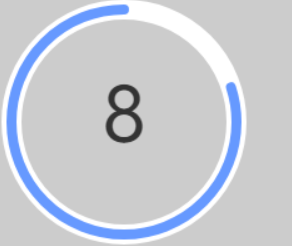





















 1159
1159











 被折叠的 条评论
为什么被折叠?
被折叠的 条评论
为什么被折叠?








